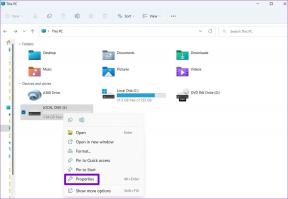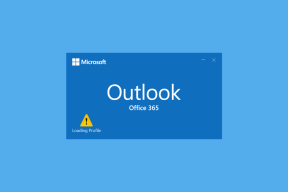3 võimalust kohaliku turbeasutuse (LSA) protsessi lubamiseks Windows 11-s
Miscellanea / / April 05, 2023
Kohaliku turbeasutuse (LSA) protsess on Windowsi turbe infrastruktuuri põhikomponent. See võimaldab hallata turvapoliitikaid ja autentida kasutajakontosid. Kuigi LSA-protsess on Windows 11-s vaikimisi keelatud, saab selle vajaduse korral lubada. See artikkel juhendab teid, kuidas lubada Windowsi kohaliku turbeasutuse (LSA) protsessi.
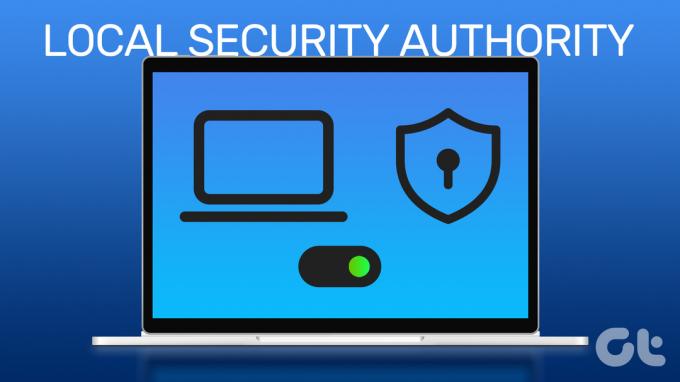
Võite küsida, miks peate oma Windowsi arvutis LSA lubama. Lisaks turvapoliitika haldamisele ja säilitamisele pakub kohalik turvaamet turvalist keskkonda rakenduste ja teenuste käitamiseks ning haldab ka süsteemi mandaate, nagu paroolid või märgid, et vältida volitamata juurdepääs.
Oleme välja toonud kolm võimalust, mis aitavad teil LSA arvutis lubada. Jälgi kaasa.
1. Lülitage LSA sisse Windows 11-s, kasutades Windowsi turbesätteid
Windowsi turbe sisaldab tööriistu ja funktsioone, mis jälgivad pidevalt teie Windowsi arvutit viiruste, pahavara ja muude turvaohtude eest ning aitavad neid kaitsta. See hõlmab ka lubamist ja muutmist Windowsi kohaliku turbeasutuse (LSA) protsess. Siin on, kuidas seda teha.
Samm 1: vajutage klaviatuuril Windowsi klahvi, tippige Windowsi turvalisusja klõpsake nuppu Ava.
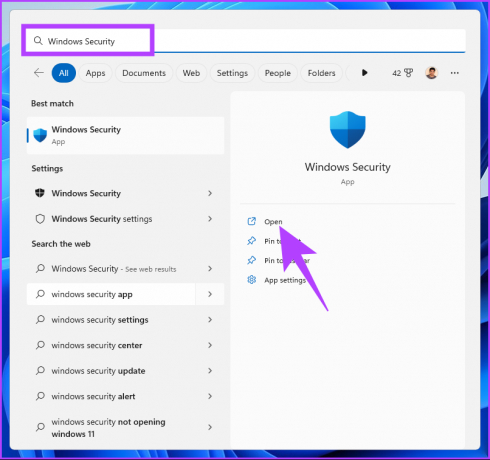
2. samm: minge vasakpoolselt paanilt jaotisse Seadme turvalisus.

3. samm: jaotises Tuuma isolatsioon klõpsake 'Tuuma isolatsiooni üksikasjad'.
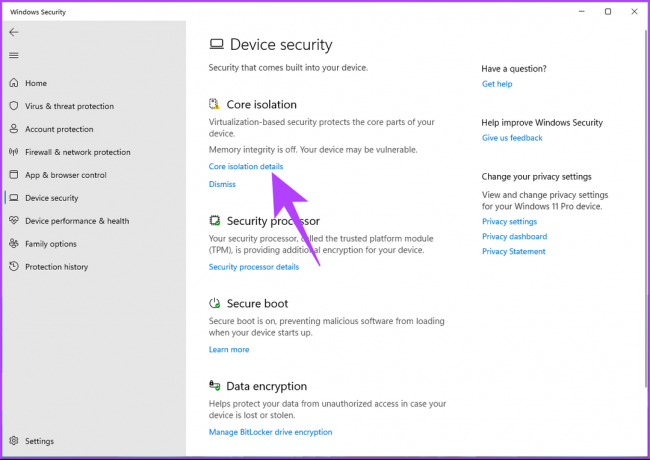
4. samm: Lülitage kohaliku turvaasutuse kaitse sisse.
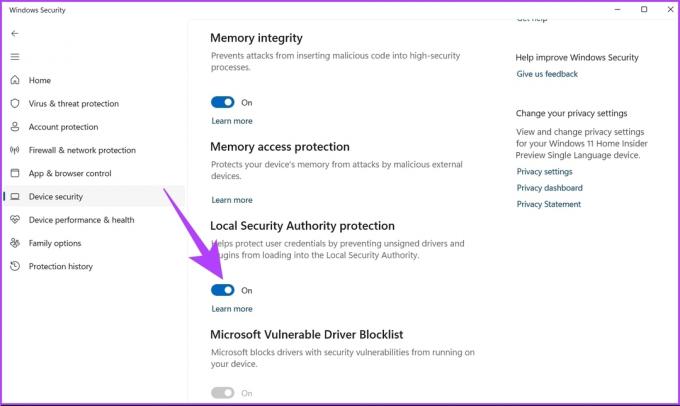
Klõpsake viipas nuppu Jah.
Lõpuks taaskäivitage arvuti, et muudatused rakenduksid. Ja see ongi kõik. Olete Windows 11-s edukalt lubanud kohaliku turbeasutuse (LSA) kaitse. Kui te ei soovi seda teha Windowsi turbe kaudu, võite kasutada registriredaktorit.
2. Aktiveerige kohalik turvaamet Registriredaktori kasutamine
Windowsi registriredaktor seostub muudatustega, mida soovite oma Windowsi arvutis teha. See meetod ei ole nii lihtne kui ülaltoodud meetod, kuid sammud on suhteliselt lihtsad.
Kuid kuna me kasutame registriredaktorit, soovitame teil tungivalt varundage Windowsi register enne allolevate sammudega jätkamist.
Samm 1: vajutage klaviatuuril Windowsi klahvi, tippige Registriredaktorja klõpsake nuppu Ava.
Märge: dialoogiboksi Käivita avamiseks võite vajutada ka klahvi "Windowsi klahv + R", tippige regedit.exe ja klõpsake nuppu OK, et avage registriredaktor.

Valige viibas Jah.
2. samm: Sisestage ülemisele ribale alltoodud aadress.
HKEY_LOCAL_MACHINE\SYSTEM\CurrentControlSet\Control\Lsa
Märge: jaotisesse saate navigeerida ka käsitsi.
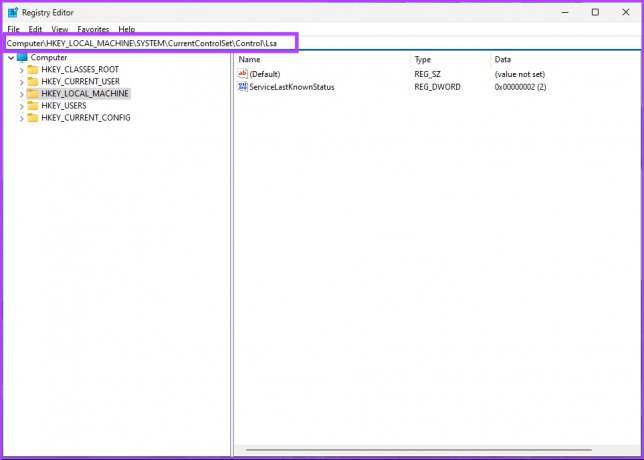
3. samm: topeltklõpsake paremal paanil RunAsPPL.

4. samm: tippige väljale Value Data 0 ja vajutage OK.
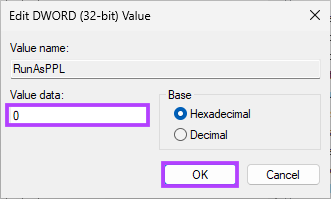
Lõpuks taaskäivitage süsteem muudatuste rakendamiseks. Ja see ongi kõik! Windowsi kohaliku turbeasutuse (LSA) kaitse lubatakse süsteemi taaskäivitamisel. Kui te ei soovi LSA-d registrist lubada, võite kasutada Grupipoliitika redaktor.
3. LSA kaitse lubamine Kohaliku rühmapoliitika redaktori kasutamine
Windowsi kohaliku poliitika redaktor sisaldab palju sätteid, mis võivad teie Windowsi kasutuskogemust täiustada. See võimaldab teil lubada ka LSA protsessi Windows 11-s.
Märge: rühmapoliitika redaktor on saadaval ainult rakenduses Windows 11 Pro ja Enterprise versioonid. Kui kasutate Windows 11 Home Editori, ei saa te seda meetodit kasutada.
Samm 1: vajutage klaviatuuril Windowsi klahve, tippige gpeditja klõpsake nuppu Ava.
Märge: Käsukasti Käivita avamiseks võite vajutada ka 'Windowsi klahv + R', tippige gpedit.mscja klõpsake nuppu Ava.

2. samm: valige Arvuti konfiguratsioon.

3. samm: topeltklõpsake paremal paanil Haldusmallid.
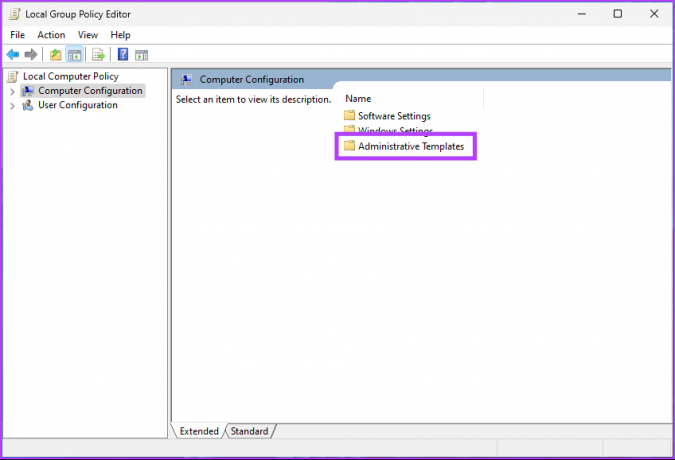
4. samm: valige suvand Süsteem.

5. samm:Valige suvandi Süsteem all kaust Kohalik turbeasutus ja klõpsake sellel.

6. samm: valige „Seadistab LSASS-i kaitstud protsessina käitamiseks”.

6. samm: valige aknas „LSASS-i seadistamine kaitstud protsessina käitamiseks” suvand Lubatud.

7. samm: jaotises „LSA, et käitada kaitstud protsessina” valige rippmenüüst „UEFI lukuga lubatud”.
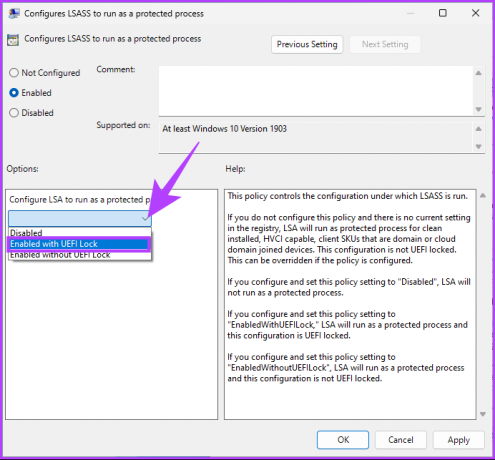
8. samm: Lõpuks klõpsake nuppu Rakenda ja seejärel nuppu OK.
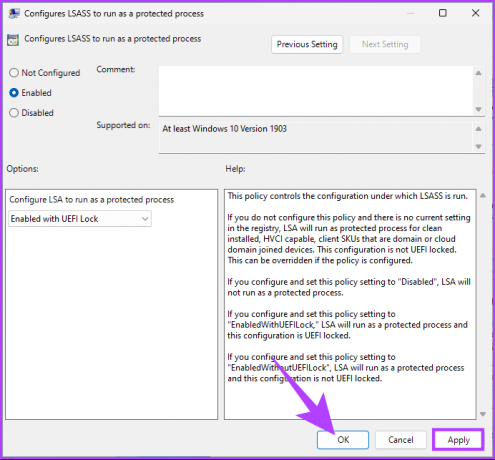
Palun. Nüüd, kõik, mida pead tegema, on taaskäivitage Windows. Kui see varundatakse, lubatakse Windowsi kohaliku turbeasutuse (LSA) protsess. Kui teil on küsimusi, vaadake allolevat KKK jaotist.
KKK Windowsi kohaliku turbeasutuse kaitse kohta
LSA lubamisega saate vältida ründeid, mis üritavad varastada tundlikku teavet või manipuleerida Windowsi operatsioonisüsteemi jaoks kriitilise tähtsusega protsesse. Kuid LSA sisselülitamine võib põhjustada probleeme mõne programmiga, mis vajab otsest juurdepääsu LSA alamsüsteemile.
LSA tähistab "kohalikku turvaametit", samas kui LSASS seevastu tähendab "kohalikku turvalisust". Autoriteedi alamsüsteemi teenus.’ Kuigi LSA ja LSASS on omavahel tihedalt seotud, viitavad need erinevatele asju. LSA on Windowsi turbe alamsüsteem, mis haldab turvapoliitikaid ja autentimisprotokolle, samas kui LSASS vastutab kasutajate autentimise ja süsteemi turvapoliitikate jõustamise eest.
Kontrollige oma Windowsi arvuti turvalisust
Olenemata sellest, kas olete süsteemiadministraator või IT-spetsialist, on oluline teada, kuidas lubada Windows 11-s kohaliku turbeasutuse protsess. Nüüd, kui olete samm-sammult protsessi läbinud, võiksite ka neid vaadata lihtsad viisid kohaliku turbepoliitika avamiseks Windows PC-s.
Viimati värskendatud 23. veebruaril 2023
Ülaltoodud artikkel võib sisaldada sidusettevõtte linke, mis aitavad toetada Guiding Techi. See aga ei mõjuta meie toimetuslikku terviklikkust. Sisu jääb erapooletuks ja autentseks.
Kirjutatud
Atish Rajasekharan
Atish on lõpetanud arvutiteaduse ja tulihingeline entusiast, kellele meeldib uurida ja rääkida tehnoloogiast, ärist, rahandusest ja idufirmadest.